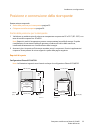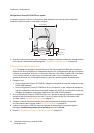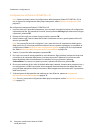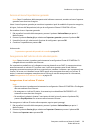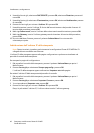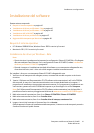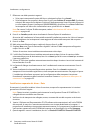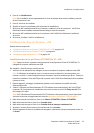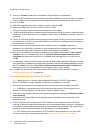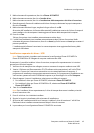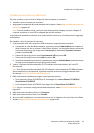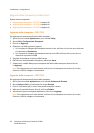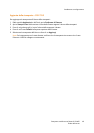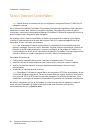Installazione e configurazione
Stampante multifunzione Phaser 6121MFP
Guida dell'utente
43
4. Fare clic su Installa driver.
Nota: Se si installano i driver separatamente, il driver di stampa deve essere installato prima dei
driver di scansione e fax.
5. Fare clic sul driver da installare.
6. Seguire le istruzioni visualizzate nelle schermate di installazione.
7. Al termine dell'installazione del driver di stampa, installare il driver di scansione. L'utilità Scan
Dashboard viene installata automaticamente dopo il driver di scansione.
8. Al termine dell'installazione del driver di scansione e dell'utilità Scan Dashboard, installare il
driver fax.
9. Al termine, chiudere l'utilità di installazione.
Installazione dei driver per Windows – USB
Questa sezione comprende:
• Installazione dei driver per Phaser 6121MFP/N e /D – USB a pagina 43
• Installazione dei driver per Phaser 6121MFP/S a pagina 44
• Installazione separata dei driver – USB a pagina 45
Installazione dei driver per Phaser 6121MFP/N e /D – USB
Nota: Queste istruzioni riguardano esclusivamente le configurazioni Phaser 6121MFP/N e /D
collegate al computer mediante cavo USB.
Per installare i driver di stampa, scansione e fax:
1. Verificare che la stampante sia collegata, accesa e connessa al computer mediante cavo USB.
Nota: In Windows, la stampante viene riconosciuta come tre dispositivi (una stampante, uno
scanner e un fax) e il sistema operativo tenta di aiutare l'utente a installare ogni driver. Tuttavia, è
necessario installare i driver dal CD perché in questo caso l'utilità Scan Dashboard viene installata
insieme ai driver.
2. Quando appare il messaggio Installazione guidata nuovo hardware (succederà tre volte),
selezionare Annulla.
3. Inserire il Software and Documentation CD (CD software e documentazione) nell’unità CD del
computer. Se il programma di installazione non viene avviato, cercare il file Setup.exe del CD e
farci doppio clic sopra.
Nota: Se il Software and Documentation CD (CD software e documentazione) non è disponibile,
scaricare la versione più aggiornata dei driver da www.xerox.com/office/6121MFPsupport.
4. Nella schermata di impostazione, fare clic su Phaser 6121MFP/N / Phaser 6121MFP/D.
5. Nella schermata successiva, fare clic su Installa driver.
6. Nella schermata successiva, fare clic su Installa driver di stampa, scansione e fax.
7. Accettare i termini del contratto di licenza facendo clic su Accetto.
8. Quando appare la finestra di installazione stampante, selezionare la propria stampante e fare clic
su Avanti.